-
마이 홈플러스 kb페이 앱카드 결제 사용 방법mobile&internet 2022. 2. 20. 03:37
주변에 홈플러스 매장이 있다면 물건을 구입하고 마이 홈플러스 멤버십 앱에서 다양한 결제 수단으로 결제를 해볼 수 있습니다. 구입하는 물건에 따라 마이 홈플러스로 결제를 하게 되면 할인 혜택을 받을 수 있는 품목도 있습니다. 매장에서 진열되어 있는 품목에서 확인이 가능합니다. 핸드폰에 마이 홈플러스 앱을 이용할 수 있고 kb페이 앱이 설치되어 있다면 간단하게 결제를 해볼 수 있으니 참고해보시길 바랍니다.
[[나의목차]]
마이 홈플러스 앱에서 kb pay 앱카드 결제 방법
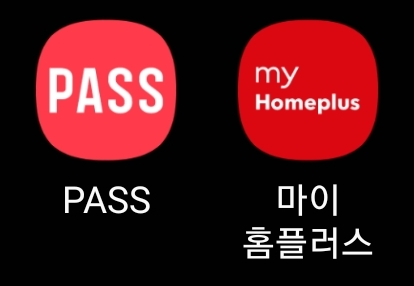
▲핸드폰에서 마이 홈플러스 앱을 실행합니다.
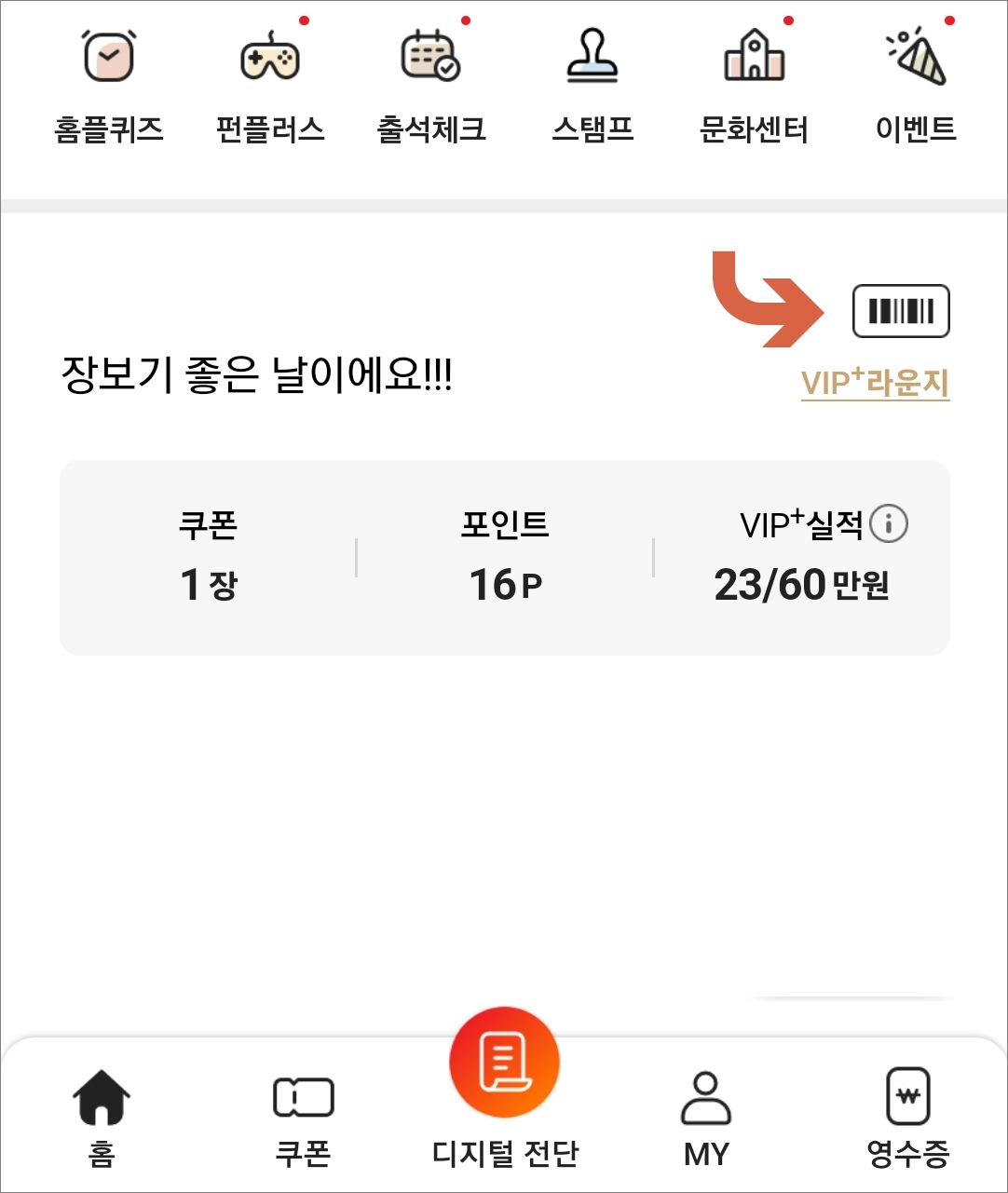
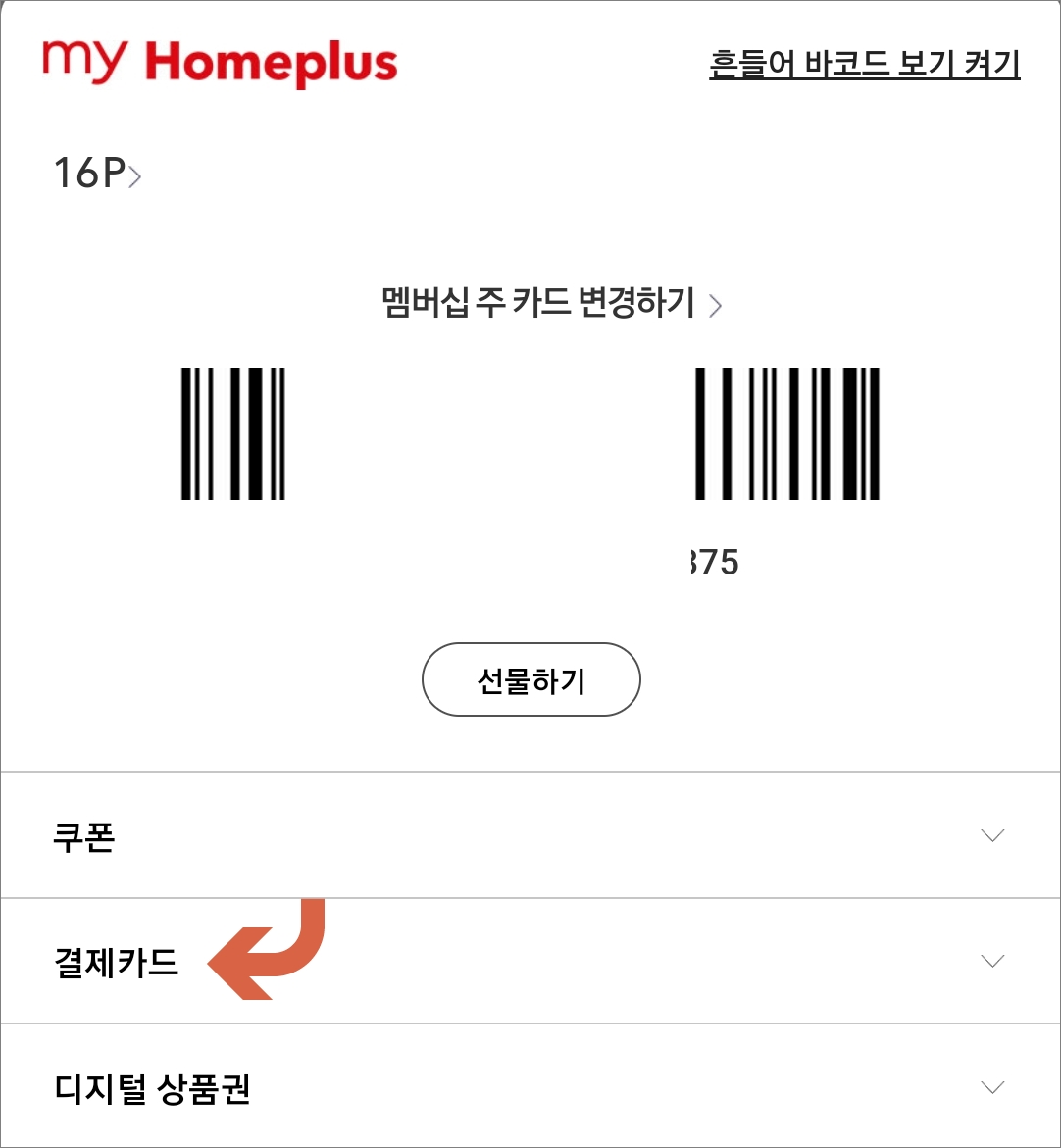
▲홈 화면 중간쯤에 바코드 모양의 아이콘을 터치하고 바코드가 화면에 생성되면 결제카드 메뉴를 터치해줍니다. 홈플러스 포인트가 쌓여있다면 결제 시 포인트를 사용하겠다고 요청하면 포인트 사용도 가능합니다.
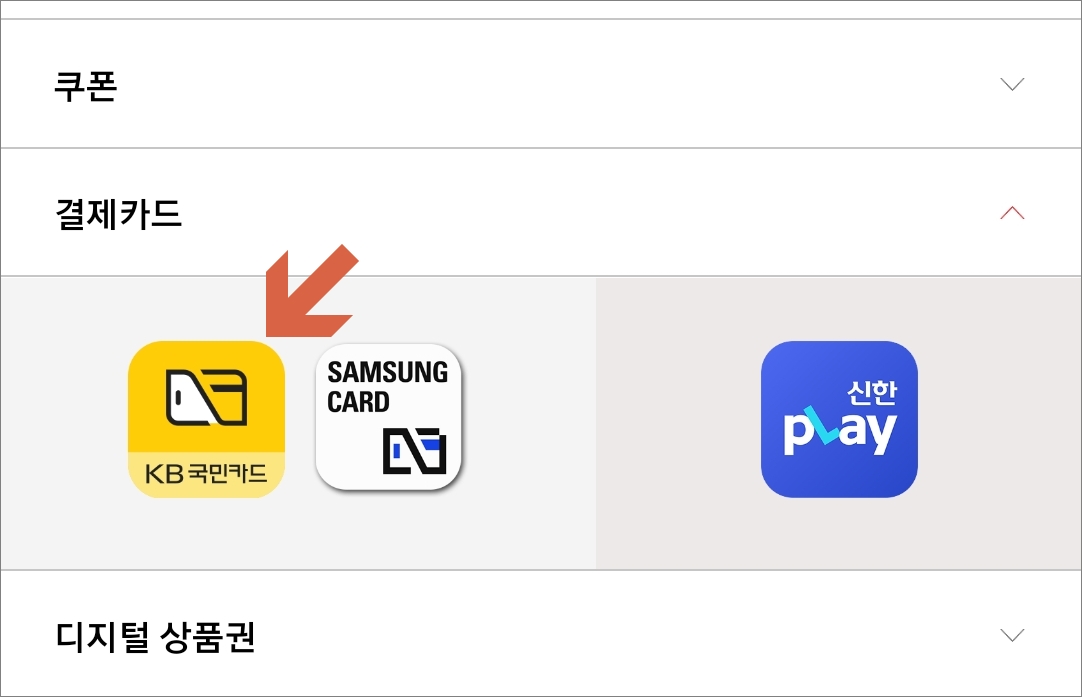
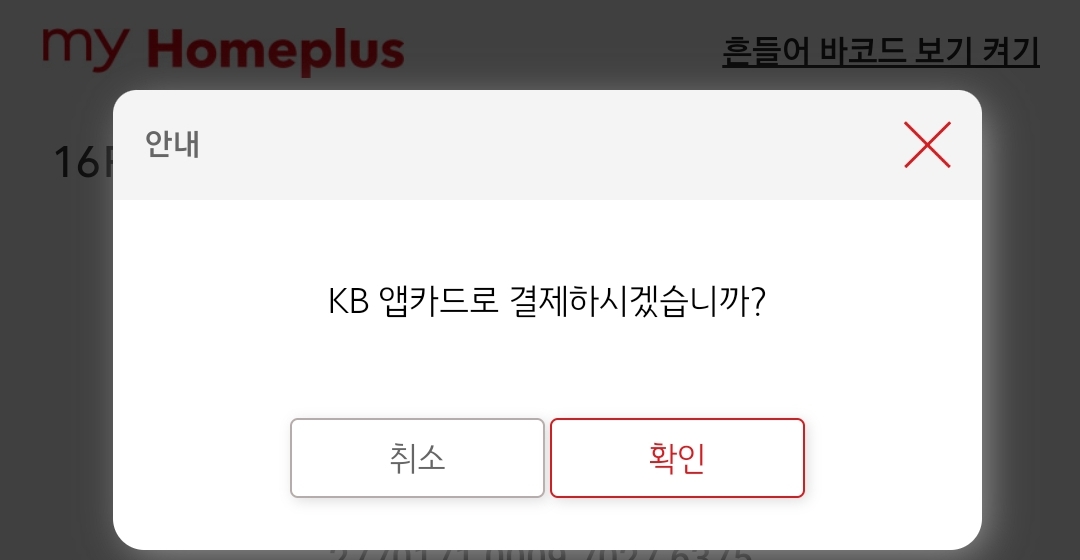
▲결제카드에서 KB국민카드를 선택합니다. 그리고 KB 앱카드로 결제할건지 묻는 안내 창이 뜨면 확인을 터치합니다.
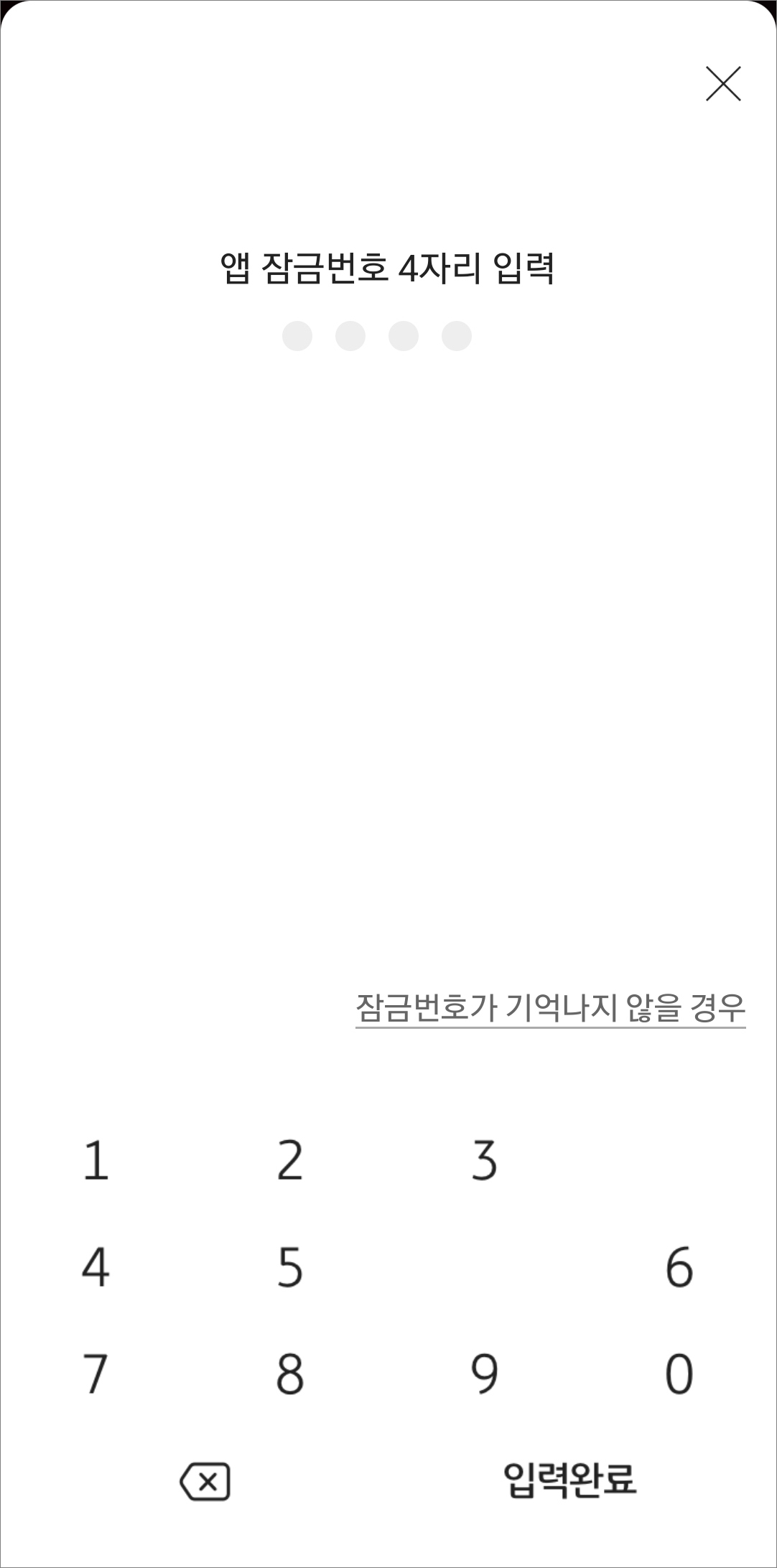
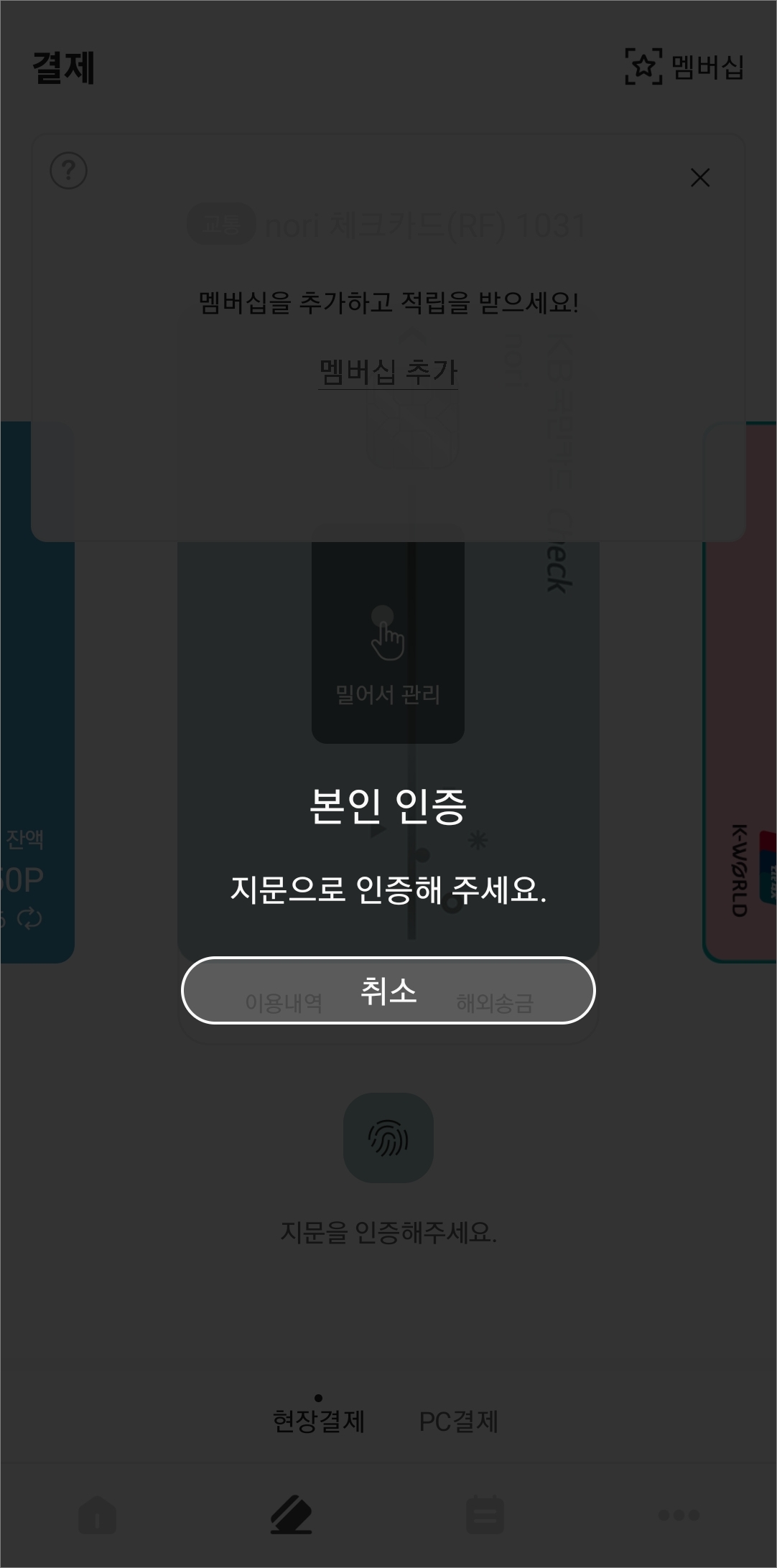
▲앱 잠금 비밀번호 4자리 숫자를 입력합니다. 잠금번호를 모른다면 "잠금번호가 기억나지 않을 경우" 글자를 터치해서 찾기를 해주시면 됩니다. 다음으로 kb페이 지문인증이나 비밀번호를 입력해줍니다.
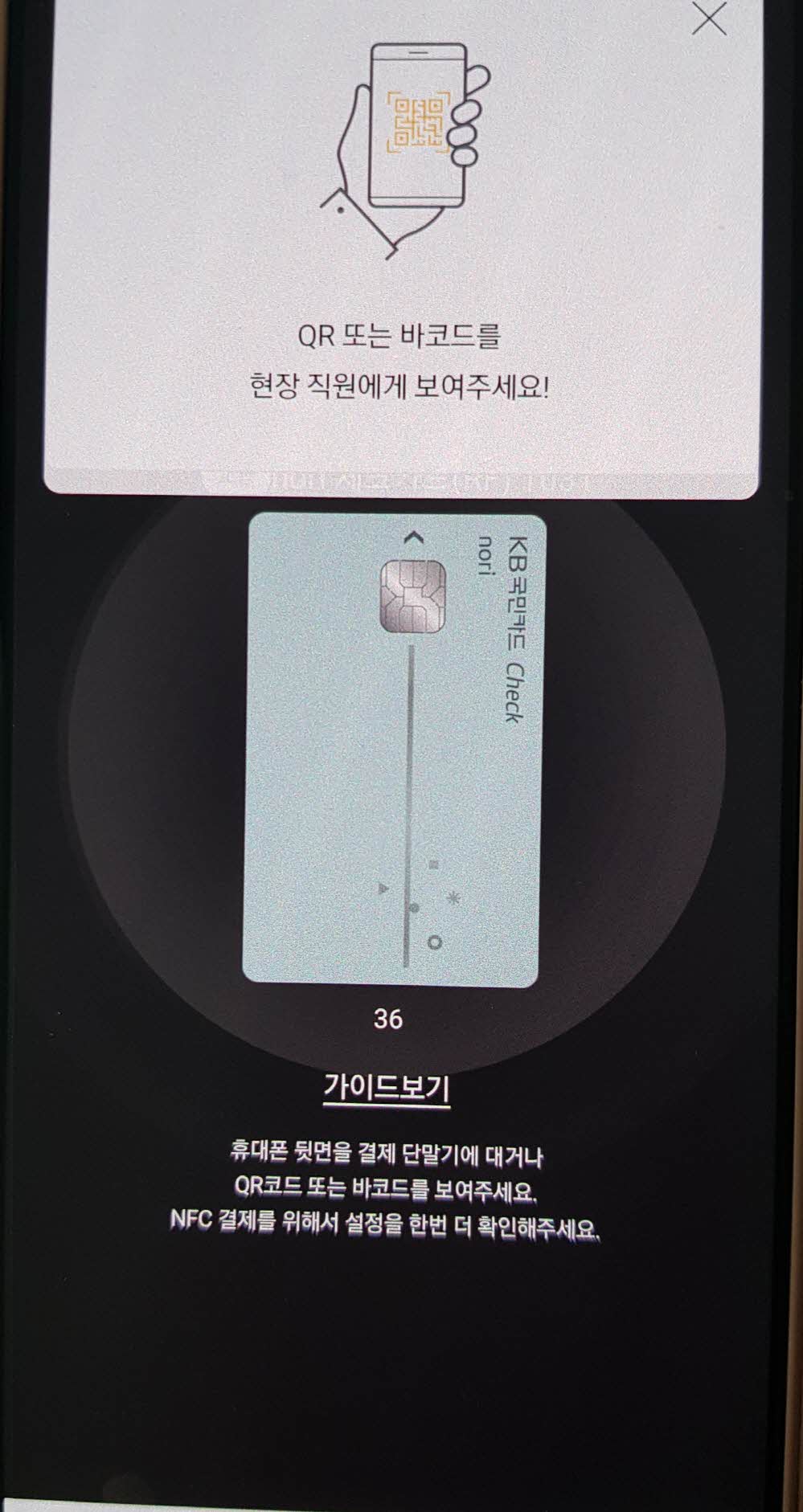
▲핸드폰 뒷면을 홈플러스 매장에 있는 결제 단말기에 접촉을 시켜주시면 됩니다. 또는 직원분에게 핸드폰을 주고 결제를 해달라고 요청해도 될겁니다.
영수증 확인방법
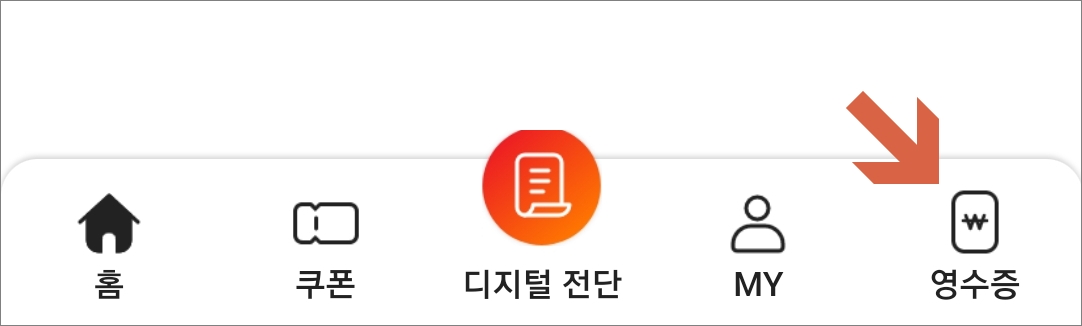
▲모바일 전자 영수증 발급을 설정했다면 마이 홈플러스 영주증 메뉴에서 확인이 가능합니다.
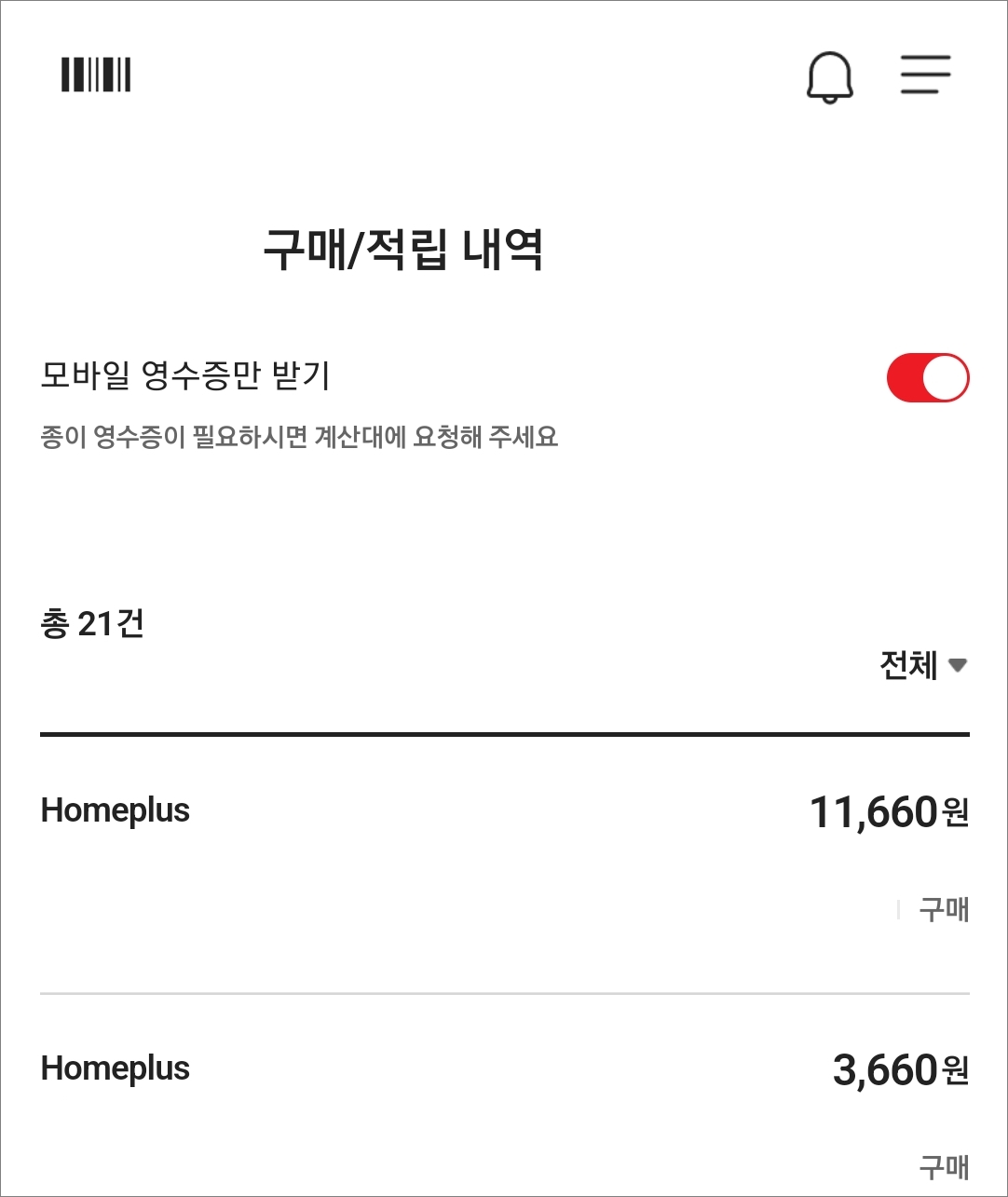
▲영수증 화면 상단에 모바일 영수증 받기를 활성화해주시면 되고 설정이 된 상태라면 내역에서 홈플러스 항목을 터치합니다.
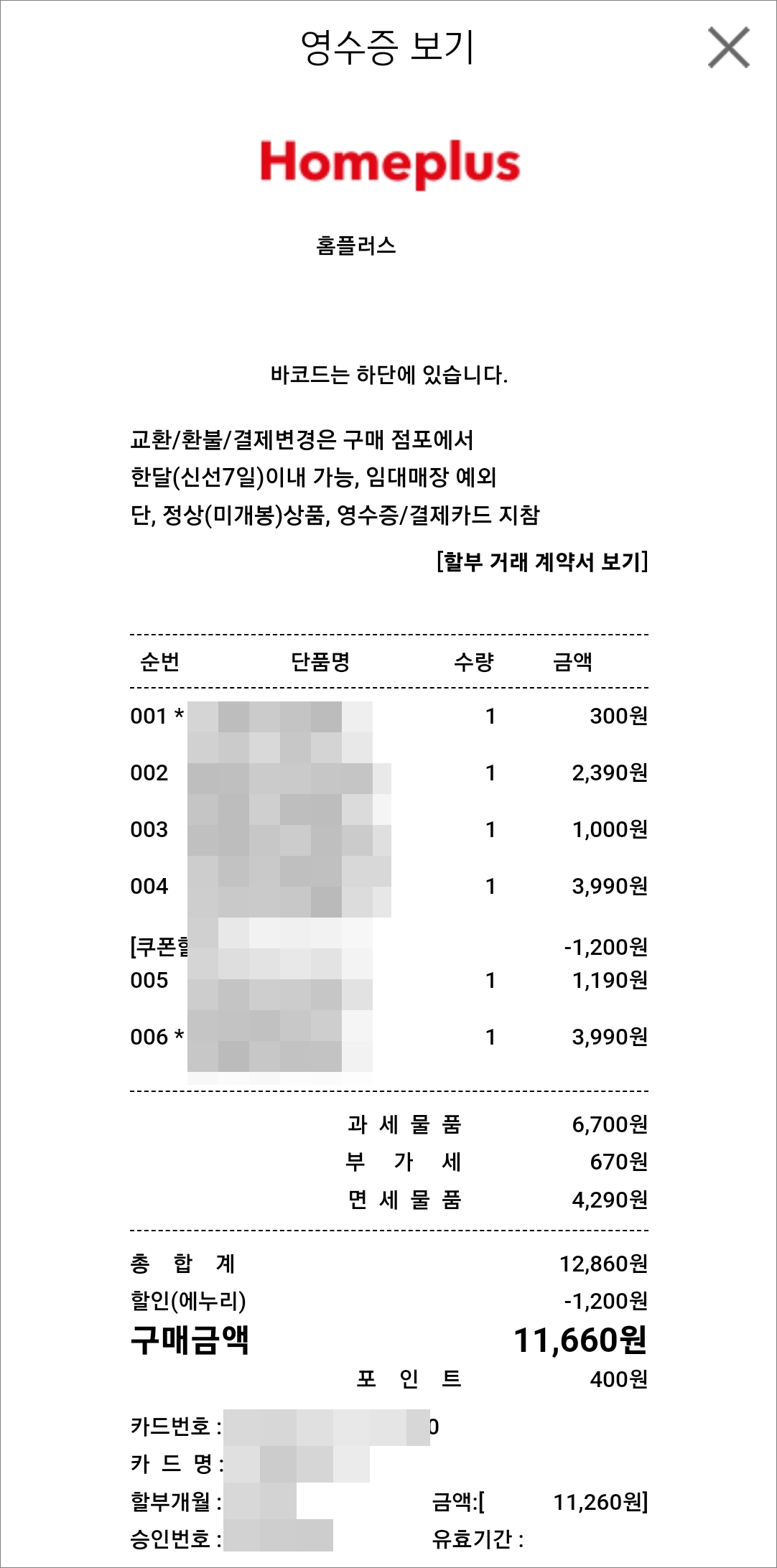
▲그럼 홈플러스 매장에서 구매한 품목이랑 금액 등 상세내역을 확인해볼 수 있겠습니다.
KB페이에서 결제 내역 확인
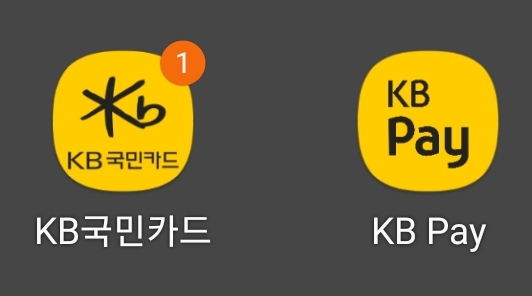
▲KB국민카드나 KB pay 앱을 실행합니다. kb페이 기준
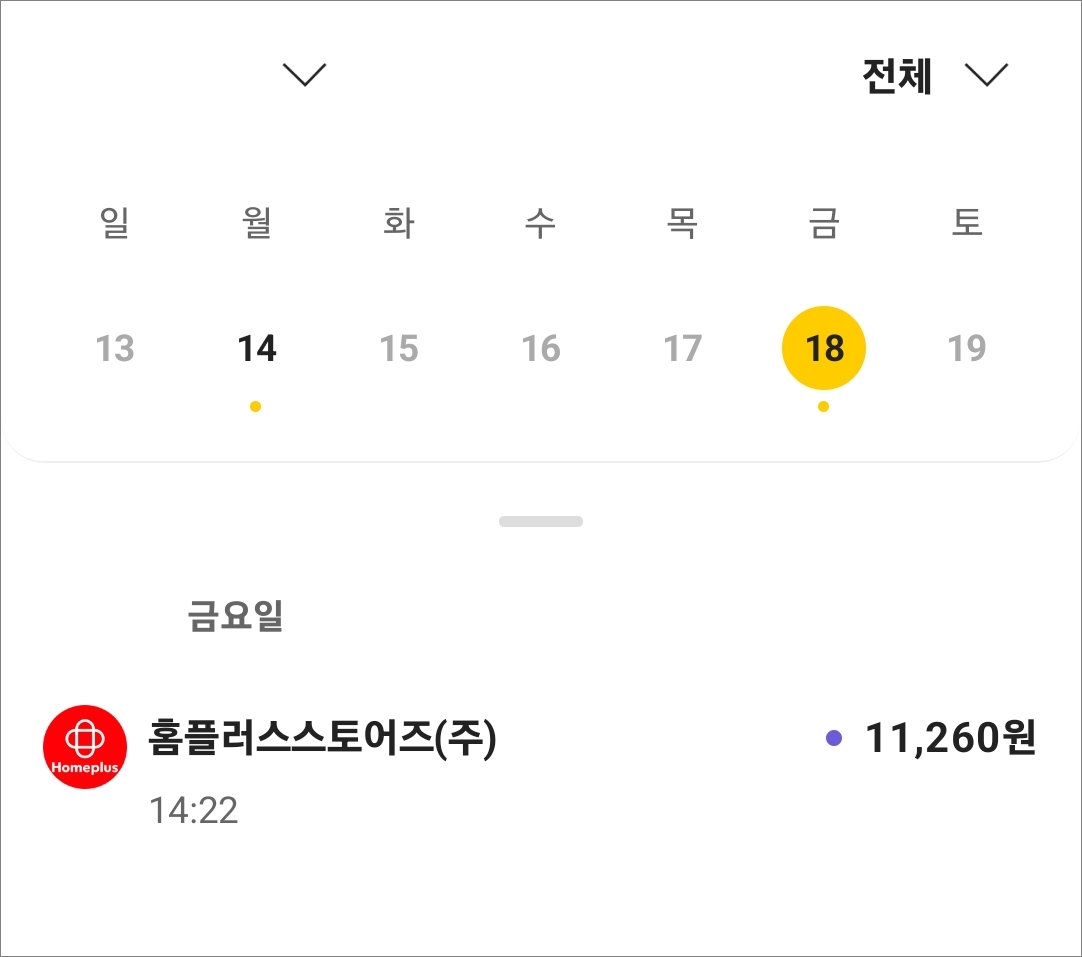
▲kb pay 화면 아래 타임라인 메뉴를 선택하시면 홈플러스에서 결제한 목록을 확인해볼 수 있습니다. 해당 항목을 터치합니다.
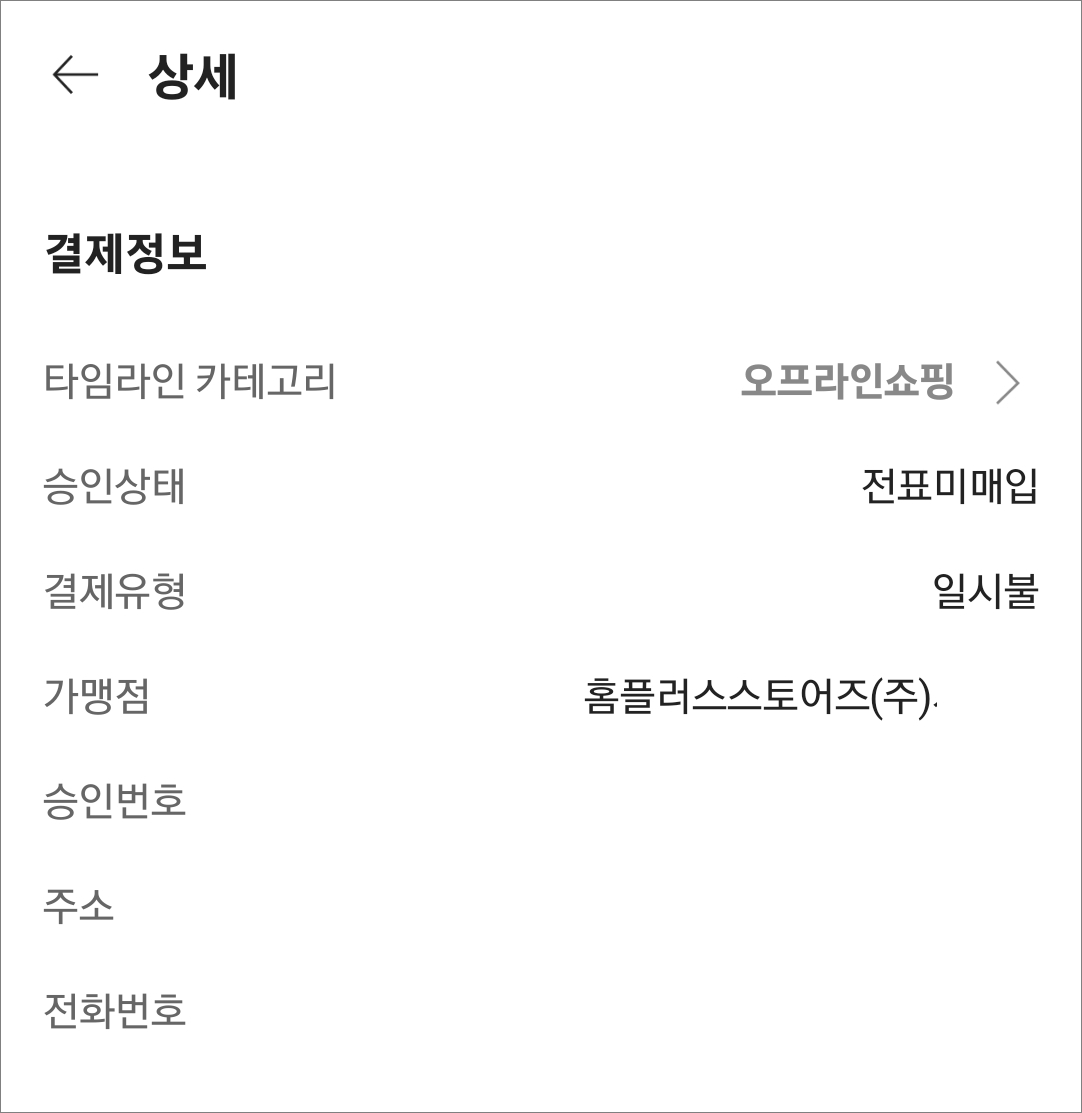
▲그럼 결제정보를 확인해볼 수 있고 영수증 메뉴를 터치하면 거래일자/시간, 가맹점명, 승인번호, 승인상태, 카드명/번호, 거래유형, 구입형태, 가맹점 번호, 사업자 번호, 주소, 사용 포인트 등 상세 내역을 확인해볼 수 있겠습니다.
반응형